Linux(CentOS 7.0)安装Oracle11g R2
Linux下安装oracle11gR2心得

Linux下安装Oracle11gR2 官方安装文档连接地址:/docs/cd/E11882_01/install.112/e10857/toc.htm一首先检查相关工具和一些安装Oracle必备包查看操作系统版本的命令:# cat /proc/version (本人使用的是Red Hat Enterprise Linux 5.0) 查看内核版本的命令:# uname -r查看安装Oracle所需包是否安装:# rpm –q binutils compat-libstdc++-33 elfutils-libelf elfutils-libelf-devel glibc glibc-common glibc-devel gcc- gcc-c++ libaio libaio libgcc libstdc++ -devel make sysstat unixODBC unixODBC-devel运行后显示以下结果:二内核参数配置以root用户登录,修改/etc/sysctl.conf文件,在该文件中添加以下参数:修改完成后,以root用户身份运行以下命令使刚才配置生效:# /sbin/sysctl -p三1创建安装数据库所需要的用户(组)以root用户登录系统,运行以下命令:# groupadd oinstall# groupadd dba# useradd – g oinstall -G dba oracle (这里设定oracle用户为oinstall,dba用户组的成员)# passwd oracle (这里设定刚才所建oracle用户密码)2添加oracle用户的限制参数将如下内容添加到/etc/security/limits.conf中3将如下内容添加到/etc/pam.d/login中4 将如下内容添加到etc/profile中上面的grid 是本人的rac配置可以不用添加四创建安装所需的目录(以root用户登录系统)# mkdir –p /mount_point/app/ (可以根据自己需求修改目录结构)# chown –R Oracle:oinstall /mount_point/app/# chmod –R 775 /mount_point/app/五设置Oracle 的环境变量(本人认为是比较重要的,最好一次性成功,不然后期比较麻烦)登录刚才所建的Oracle用户,修改.bash_profile文件内容注意:此处的ORACLE_SID为数据库实例名称,在Oracle的安装过程中,实例名称的设置应该与此保持一致六解压缩安装包,并且开始安装1 以Oracle用户登录,将安装包上传到Oracle的目录下(可以使用ftp或者其他linux相关命令)$ unzip linux_11gR2_1of2.zip$ unzip linux_11gR2_2of2.zip 这里本人使用的是11gR2版本,可以在官网上下载2 运行该命令后,会在当前目录下产生一个database目录,此时恭喜阁下,所有的准备工作都已完成3 开始安装数据库(1)用oracle用户登录,进入上面的database目录里,运行runInstaller安装程序./runInstaller如下图:点击下一步(2)进入如下界面(根据提示安装)(3)创建单实例数据库,点击下一步(4)选择安装语言,一般默认英语(5)选择安装版本(6)根据所创建的安装目录安装,继续点击下一步(7)继续点击下一步,此时会提醒内存大小,如不足修改内存;如果成功最后需要使用root用户运行两个脚本(安装过程中会有提示)。
Linux操作系统中Oracle11g数据库安装步骤
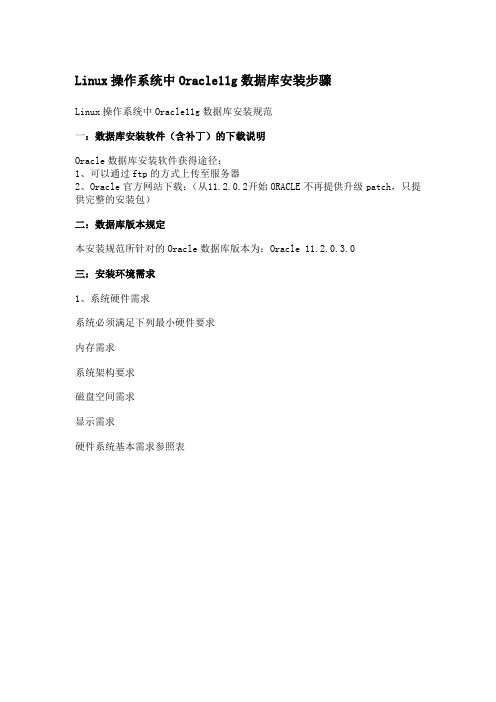
Linux操作系统中Oracle11g数据库安装步骤Linux操作系统中Oracle11g数据库安装规范一:数据库安装软件(含补丁)的下载说明Oracle数据库安装软件获得途径:1、可以通过ftp的方式上传至服务器2、Oracle官方网站下载:(从11.2.0.2开始ORACLE不再提供升级patch,只提供完整的安装包)二:数据库版本规定本安装规范所针对的Oracle数据库版本为:Oracle 11.2.0.3.0三:安装环境需求1、系统硬件需求系统必须满足下列最小硬件要求内存需求系统架构要求磁盘空间需求显示需求硬件系统基本需求参照表2、操作系统版本及补丁矩阵Oracle 11gR2要求OS至少为RHEL4.7,内核为Kernel 2.6.9作为生产系统,我们要求使用RHEL 5.6 64位版本,即:Red Hat Enterprise Linux AS release 5 Update 5 x86_64需要安装以下RPM软件包(加32bit括号注解的是该软件包32位版本,对应同名未加注解的则是该软件包64位版本。
在64位版本平台上,两种版本都要安装):1 binutils-2.17.50.0.62 3 4 5 6 7 8 9 10 11 12 13 14 15 16 17 18 19 20 21 22 23 24 25 compat-libstdc++-33-3.2.3compat-libstdc++-33-3.2.3 (32 bit)elfutils-libelf-0.125elfutils-libelf-devel-0.125gcc-4.1.2gcc-c++-4.1.2glibc-2.5-24glibc-2.5-24 (32 bit)glibc-common-2.5glibc-devel-2.5glibc-devel-2.5 (32 bit)glibc-headers-2.5ksh-20060214libaio-0.3.106libaio-0.3.106 (32 bit)libaio-devel-0.3.106libaio-devel-0.3.106 (32 bit)libgcc-4.1.2libgcc-4.1.2 (32 bit)libstdc++-4.1.2libstdc++-4.1.2 (32 bit)libstdc++-devel 4.1.2make-3.81sysstat-7.0.23、网络配置要求在生产环境中要求尽量使用2块千/百兆网卡做绑定,预防网卡、网线、端口、单个网络交换机带来的单点故障。
centos7安装oracle11g

1.CentOs7环境安装Centos7的ISO文件,刻录U盘安装。
Step1 在BIOS中,设置光盘引导,开机后进入安装界面。
U盘安装要按tab键,输入引导选项:将vmlinuz initrd=initrd.img inst.stage2=hd:LABEL=CentOS\x207\x20x86_64 rd.live.check quiet 改为:vmlinuz initrd=initrd.img inst.stage2=hd:/dev/sdb4 quietsdb4是需要查的,每个机器不同(不修改直接进入,会出现一个dracut:/#,然后输命令 cd dev 命令 ls 然后找 sdb 几就是几)Step2选择安装语言,在列表的最下面,选择中文。
当然,你可以的话,也可以选择英文。
Step3在开始安装之前,必须做一些必要的配置。
图中带有开发感叹号的需要重新设置。
请根据自己的情况选择。
点选软件安装勾选【GNOME桌面】以及其附属项, 点击【完成】按钮点击【安装位置】,选择自动配置分区,点击【完成】按钮(如果使用手动配置分区,至少要分配根目录/分区以及swap内存交换分区)Step4 点击【开始安装】按钮,进入安装程序安装过程中至少需要设置root密码,如果密码强度不够,需要点击两次【完成】按钮安装完成后点击重启按钮重启完成后,接受许可证无需修改,点击前进选择对应的语言源,并创立本地账号,点击【前进】按钮全部配置完成后,就可以正常使用CentOs7系统了Step5配置网络配置静态路由/etc/sysconfig/static-routes :any net 192.168.3.0/24 gw 192.168.3.254any net 10.250.228.128 netmask 255.255.255.192 gw 10.250.228.129临时路由:route add –net 192.168.1.11 netmask 255.255.255.0 gw 192.168.1.1查看路由:route -n网络配置完毕后,如果有多余的配置,可以在/etc/sysconfig/network-scripts里删除,重启后就看不到了。
Centos下Oracle11gR2安装教程与自动化配置脚本的方法
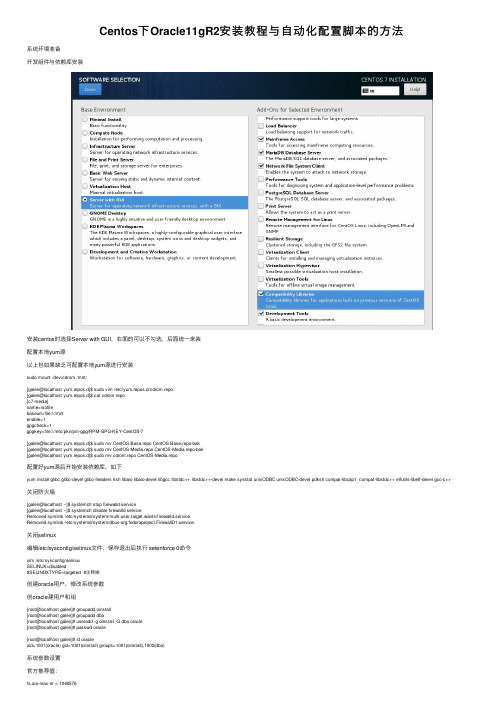
Centos下Oracle11gR2安装教程与⾃动化配置脚本的⽅法系统环境准备开发组件与依赖库安装安装centos时选择Server with GUI,右⾯的可以不勾选,后⾯统⼀来装配置本地yum源以上包如果缺乏可配置本地yum源进⾏安装sudo mount /dev/cdrom /mnt/[************************.d]$sudovim/etc/yum.repos.d/cdrom.repo[************************.d]$catcdrom.repo[c7-media]name=isofilebaseurl=file:///mntenable=1gpgcheck=1gpgkey=file:///etc/pki/rpm-gpg/RPM-GPG-KEY-CentOS-7[************************.d]$sudomvCentOS-Base.repoCentOS-Base.repo-bak[************************.d]$sudomvCentOS-Media.repoCentOS-Media.repo-bak[************************.d]$sudomvcdrom.repoCentOS-Media.repo配置好yum源后开始安装依赖库,如下yum install glibc glibc-devel glibc-headers ksh libaio libaio-devel libgcc libstdc++ libstdc++-devel make sysstat unixODBC unixODBC-devel pdksh compat-libcap1 compat-libstdc++ elfutils-libelf-devel gcc-c++关闭防⽕墙[galen@localhost ~]$ systemctl stop firewalld.service[galen@localhost ~]$ systemctl disable firewalld.serviceRemoved symlink /etc/systemd/system/multi-user.target.wants/firewalld.service.Removed symlink /etc/systemd/system/dbus-org.fedoraproject.FirewallD1.service.关闭selinux编辑/etc/sysconfig/selinux⽂件,保存退出后执⾏ setenforce 0命令vim /etc/sysconfig/selinuxSELINUX=disabled#SELINUXTYPE=targeted #注释掉创建oracle⽤户、修改系统参数创oracle建⽤户和组[root@localhost galen]# groupadd oinstall[root@localhost galen]# groupadd dba[root@localhost galen]# useradd -g oinstall -G dba oracle[root@localhost galen]# passwd oracle[root@localhost galen]# id oracleuid=1001(oracle) gid=1001(oinstall) groups=1001(oinstall),1002(dba)系统参数设置官⽅推荐值:fs.aio-max-nr = 1048576fs.file-max = 6815744kernel.shmall = 2097152kernel.shmmax = 536870912 #推荐超过⼀半的物理内存kernel.shmmni = 4096kernel.sem = 250 32000 100 128net.ipv4.ip_local_port_range = 9000 65500net.core.rmem_default = 262144net.core.rmem_max = 4194304net.core.wmem_default = 262144net.core.wmem_max = 1048576通过 /sbin/sysctl -a |grep xxx 查看系统各参数,如果⼤于官⽅推荐值不修改,如果⼩于官⽅推荐值则修改为官⽅推荐值,写⼊/etc/sysctl.conf⽂件中,使⽤sysctl -p使其⽣效,⽰例如下[root@localhost etc]# cat sysctl.conffs.aio-max-nr = 6815744kernel.sem = 250 32000 100 128net.ipv4.ip_local_port_range = 9000 65500net.core.rmem_default = 262144net.core.rmem_max = 4194304net.core.wmem_default = 262144net.core.wmem_max = 1048576修改资源限制如下[root@localhost etc]# vim /etc/security/limits.conforacle soft nproc 2048oracle hard nproc 16384oracle soft nofile 1024oracle hard nofile 65536oracle soft stack 10240添加以下内容到/etc/pam.d/login[root@localhost ~]# vim /etc/pam.d/loginsession required pam_limits.so添加以下内容到/etc/profile[root@localhost ~]# vim /etc/profileif [[ $USER = "oracle" ]]; thenif [[ $SHELL = "/bin/ksh" ]]; thenulimit -p 16384ulimit -n 65536elseulimit -u 16384 -n 65536fifi保存后执⾏source /etc/profile⽣效配置oracle⽤户环境变量,在/home/oracle/.bash_profile中加⼊如下内容[root@localhost ~]# vim /home/oracle/.bash_profileexport ORACLE_BASE=/u01/app/oracleexport ORACLE_HOME=$ORACLE_BASE/product/11.2.0/db_1export ORACLE_SID=orclexport PATH=$ORACLE_HOME/bin:$ORACLE_HOME/OPatch:$ORACLE_HOME/jdk/bin:$PATHexport LANG="en_US.UTF-8"export NLS_LANG=american_AMERICA.UTF8export NLS_DATE_FORMAT="YYYY-MM-DD HH24:MI:SS"创建oracle安装⽬录mkdir -p /u01/app/oracle/product/11.2.0/db_1chown -R oracle:oinstall /u01/appchmod -R 775 /u01/app安装oracle 11g挂载oracle11g安装包iso(也可以通过其他⽅式将oracle安装包传到主机),将安装⽂件复制到oracle home⽬录下,修改⽂件权限给oracle⽤户[root@localhost /]# mkdir /mnt/oracle11g[root@localhost /]# mount /dev/cdrom /mnt/oracle11g/[root@localhost /]# cp -r /mnt/oracle11g /home/oracle/# 复制到oracle home⽬录下并修改权限[root@localhost oracle]# chown -R oracle:oinstall /home/oracle/oracle11g/[root@localhost oracle]# chmod -R 775 /home/oracle/oracle11g/接下来使⽤oracle⽤户登录桌⾯执⾏./runInstaller开始安装,Centos 7安装的时候错误弹框有时候会变成⼀条竖线,安装⽆法进⾏下去,所以运⾏时执⾏./runInstaller -jreLoc /etc/alternatives/jre_1.8.0每项操作如下[Configure Security Updates] 取消勾选 I wish to receive security updates via My Oracle Support,Next [Installation Option] Install database software only,Next[Grid Options] Next[Product Languages] Next[Enterprise Edition] Next[Installation Location] Next[Create Inventory] Next[Operating System Groups] Next[Prerequisite Checks] Next[Summary] Finish,开始安装oracle 11g安装到84%的时候可能会出现ins_ctx.mk相关的错误,如下修改/u01/app/oracle/product/11.2.0/db_1/ctx/lib/ins_ctx.mk⽂件# 源⽂件ctxhx: $(CTXHXOBJ)$(LINK_CTXHX) $(CTXHXOBJ) $(INSO_LINK)# 修改为ctxhx: $(CTXHXOBJ)-static $(LINK_CTXHX) $(CTXHXOBJ) $(INSO_LINK) /usr/lib64/stdc.a修改/u01/app/oracle/product/11.2.0/db_1/sysman/lib/ins_emagent.mk⽂件# 源⽂件$(SYSMANBIN)emdctl:$(MK_EMAGENT_NMECTL)# 修改为$(SYSMANBIN)emdctl:$(MK_EMAGENT_NMECTL) -lnnz11retry继续安装到94%时,弹出使⽤root⽤户ssh到主机到上述⽬录分别执⾏orainstRoot.sh与root.sh,执⾏root.sh时根据提⽰填⼊路径/u01/app/oracle/product/11.2.0/dbhome_1/bin,执⾏完成后到UI点击OK,安装完成环境配置脚本1. 使⽤root⽤户登录2. 确保系统iso驱动器已连接(/dev/cdrom可mount)3. 复制脚本到主机并给予可执⾏权限,执⾏脚本完成后即可开始安装oracle 11goracle 11g环境配置脚本#!/bin/bash# 配置yum源为本地isofunction set_yum_media() {cd /etc/yum.repos.d/for repo_file in `ls /etc/yum.repos.d/ | grep -v Media`donew_file=$repo_file.bakmv $repo_file $new_filedonemkdir -p /mnt/media-dirmount /dev/cdrom /mnt/media-dirsed -i -e 's/baseurl=file:\/\/\/.*/baseurl=file:\/\/\/mnt\/media-dir\//g' -e 's/enabled=0/enabled=1/g' `ls /etc/yum.repos.d/ | grep Media`cd -rm -rf /var/run/yum.pidyum -y update}function install_packages() {for package in glibc glibc-devel glibc-headers ksh libaio libaio-devel libgcc libstdc++ libstdc++-devel make sysstat unixODBC unixODBC-devel pdksh compat-libcap1 compat-libstdc++ elfutils-libelf-devel gcc-c++doyum -y install $packagedone}function create_oracle_user() {groupadd oinstallgroupadd dbauseradd -g oinstall -G dba oracle# 设置oracle⽤户密码为oracleecho oracle|passwd --stdin oracle}function set_system_parm() {sed -i '$a\fs.aio-max-nr = 1048576' /etc/sysctl.confsed -i '$a\fs.file-max = 6815744' /etc/sysctl.confsed -i '$a\kernel.shmall = 2097152' /etc/sysctl.confsed -i '$a\kernel.shmmax = 536870912' /etc/sysctl.confsed -i '$a\kernel.shmmni = 4096' /etc/sysctl.confsed -i '$a\kernel.sem = 250 32000 100 128' /etc/sysctl.confsed -i '$a\net.ipv4.ip_local_port_range = 9000 65500' /etc/sysctl.confsed -i '$a\net.core.rmem_default = 262144' /etc/sysctl.confsed -i '$a\net.core.rmem_max = 4194304' /etc/sysctl.confsed -i '$a\net.core.wmem_default = 262144' /etc/sysctl.confsed -i '$a\net.core.wmem_max = 1048586' /etc/sysctl.confsysctl -p}function set_system_limit_parm() {sed -i '$a\oracle soft nproc 2048' /etc/security/limits.confsed -i '$a\oracle hard nproc 16384' /etc/security/limits.confsed -i '$a\oracle soft nofile 1024' /etc/security/limits.confsed -i '$a\oracle hard nofile 65536' /etc/security/limits.confsed -i '$a\oracle soft stack 10240' /etc/security/limits.conf}function set_profile_parm() {sed -i '$a\session required pam_limits.so' /etc/pam.d/loginsed -i '$a\if [[ $USER = "oracle" ]]; then' /etc/profilesed -i '$a\ if [[ $SHELL = "/bin/ksh" ]]; then' /etc/profilesed -i '$a\ ulimit -p 16384' /etc/profilesed -i '$a\ ulimit -n 65536' /etc/profilesed -i '$a\ else' /etc/profilesed -i '$a\ ulimit -u 16384 -n 65536' /etc/profilesed -i '$a\ fi' /etc/profilesed -i '$a\fi' /etc/profilesource /etc/profile}function set_oracle_env() {sed -i '$a\export ORACLE_BASE=/u01/app/oracle' /home/oracle/.bash_profilesed -i '$a\export ORACLE_HOME=$ORACLE_BASE/product/11.2.0/db_1' /home/oracle/.bash_profilesed -i '$a\export ORACLE_SID=orcl' /home/oracle/.bash_profilesed -i '$a\export PATH=$ORACLE_HOME/bin:$ORACLE_HOME/OPatch:$ORACLE_HOME/jdk/bin:$PATH' /home/oracle/.bash_profilesed -i '$a\export LANG="en_US.UTF-8"' /home/oracle/.bash_profilesed -i '$a\export NLS_LANG=american_AMERICA.UTF8' /home/oracle/.bash_profilesed -i '$a\export NLS_DATE_FORMAT="YYYY-MM-DD HH24:MI:SS"' /home/oracle/.bash_profilesource /home/oracle/.bash_profile}function create_oracle_dir() {mkdir -p /u01/app/oracle/product/11.2.0/db_1chown -R oracle:oinstall /u01/appchmod -R 775 /u01/app}function disable_firewall() {systemctl stop firewalld.servicesystemctl disable firewalld.servicesed -i "s/SELINUX=enforcing/SELINUX=disabled/g" /etc/sysconfig/selinuxsetenforce 0}if [ `whoami` == "root" ]thenset_yum_mediainstall_packagescreate_oracle_userecho "set system parm"set_system_parmecho "set limits"set_system_limit_parmecho "set /etc/profile"set_profile_parmecho "set oracle env"set_oracle_envecho "create oracle dir"create_oracle_direcho "disable firwall"disable_firewallfi到此这篇关于Centos下Oracle11gR2安装教程与⾃动化配置脚本的⽅法的⽂章就介绍到这了,更多相关Oracle11gR2安装与⾃动化配置内容请搜索以前的⽂章或继续浏览下⾯的相关⽂章希望⼤家以后多多⽀持!。
Linux下安装Oracle11g服务器(无错版)
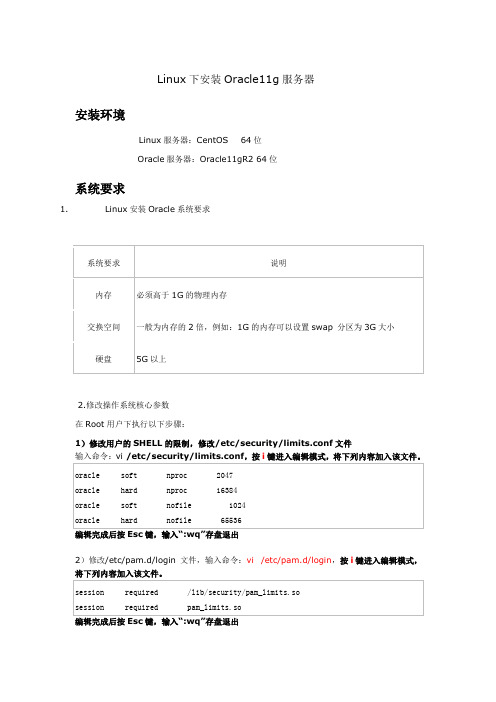
Linux下安装Oracle11g服务器安装环境Linux服务器:CentOS 64位Oracle服务器:Oracle11gR2 64位系统要求1.Linux安装Oracle系统要求解压完成后cd 进入其解压后的目录database输入命令:cd database设置语言编码[oracle@localhost database]$ export LANG=en_US为了防止出现下图的错误:使用root用户进入su – root修改/etc/hosts文件,在该文件中IP地址后面加上本机名,信息如下图:为了防止出现启动图形化界面报错,现在执行以下操作:A.切换到root用户下,在桌面位置双击打开CentOS_6.5_Final,找到packages文件夹,双击进入B.找到mpfr-2.4.1-6.el6.x86_64.rpm和ppl-0.10.2-11.el6.x86_64.rpm(点击右键用软件包安装程序打开进行安装)C.找到gcc-4.4.7-16.el6.x86_64.rpm ,cloog-ppl-0.15.7-1.2.el6.x86_64.rpm,cpp-4.4.7-16.el6.x86_64.rpm 这三个安装包安装(注意:gcc-4.4.7-16以及别的两个包,每个人的版本不同,不一定非得是-16,我的是-4如右图)使用如下图的指令(rpm -ivh 后面跟上刚找到的三个包的名称,每个名称之间用空格隔开,回车执行):为了防止后续过程中出现错误,在上述安装包执行完毕之后开始提前进行依赖项的相关包的安装如下图:在packages中找到图中标记处所列的7个包名,逐一进行安装,注意:在安装的时候一定要看到每个包名后面括号中的操作位数,以免安装失败。
在安装包的时候一定要切换到root 用户下,不然权限问题会导致部分包安装不了,切记!(pdksh-5.2.14这个有可能大家找不到,不过没关系,别的几个能安装上就可以了。
linux下安装oracle11gR2

linux 下安装oracle 11g R21:基本环境centos 5.5(Linux kernel 2.6.18)32位2010-07大于1G内存10G oracle可以磁盘空间因为光Oracle就要1个G,在加上系统占的内存就不够1个G了,如果是虚拟机,把虚拟机里的系统关机,不是挂起,然后重新设置内存Linux分区:2G swap 分区(内存的2倍)但Oracle会要求是2.2G,所以要把swap设置更大1G /boot分区剩下/ 根分区安装Linux配置网络安装smabe服务JDK 1.6(也就是JDK 6.0)的支持我们使用FileZilla来传输文件它支持SSH,和虚拟机VM之间传文件的时候,第一种就是建立个FTP,这样挺麻烦的,又要建个服务器,配个目录。
第二种是利用VM的功能,装虚拟工具,然后可以直接拖文件,但这样也比较局限,只适用于VM。
而用filezilla这种方式既不用配置又可以用在真实的主机上,所以这种方式才是最佳选择把缺的2个rpm和oracle11g传上去直接拖进去就可以了我放在了/home里了如果新安装的CentOS的网卡无法激活,看如下方法vim /etc/sysconfig/network-scripts/ifcfg-eth0打开后的文件如下:DEVICE =eth0BOOTPROTO=staticHWADDR=(会自动获取,不需设置)IPADDR=你自己的IPGATEWAY=网关ONBOOT=yesvim的保存退出命令:按ESC键,输入!qw 回车然后激活,可以使用图形界面激活系统-》管理-》网络-》激活或service network restart 命令2:检查oracle 11g所需的包,如果没有在centos 5.5的安装光盘里找,然后安装1,binutils-2.17.50.0.6-2.el52,compat-libstdc++-33-3.2.3-613,elfutils-libelf-0.125-3.el54,elfutils-libelf-devel-0.125-3.el55,glibc-2.5-126,glibc-devel-2.5-127,glibc-common-2.5-128,gcc-4.1.1-52.el59,gcc-c++-4.1.1-52.el510,libgcc-4.1.1-52.el511,libaio-0.3.106-3.212,libaio-devel-0.3.106-3.213,libstdc++-4.1.1-52.el514,libstdc++-devel-4.1.1-52.el515,make-3.81-1.116,sysstat-7.0.0-3.el517,unixODBC-2.2.11-7.118,unixODBC-devel-2.2.11-7.119,pdksh-5.2.14-36检查依赖包的命令:可以使用通配符*,如:rpm -qa|grep binutils-*1,rpm -qa|grep binutils-2.17.50.0.6-2.el5 centos 5.5系统安装时会装好2,rpm -qa|grep compat-libstdc++-33-3.2.3-61 centos 5.5系统安装时会装好3,rpm -qa|grep elfutils-libelf-0.125-3.el5 centos 5.5系统安装时会装好4,rpm -qa|grep elfutils-libelf-devel-0.125-3.el5centos 5.5系统安装时会装好5,rpm -qa|grep glibc-2.5-12 centos 5.5系统安装时会装好6,rpm -qa|grep glibc-devel-2.5-12 centos 5.5系统安装时会装好7,rpm -qa|grep glibc-common-2.5-12 centos 5.5系统安装时会装好8,rpm -qa|grep gcc-4.1.1-52.el5 centos 5.5系统安装时会装好9,rpm -qa|grep gcc-c++-4.1.1-52.el5 centos 5.5系统安装时会装好10,rpm -qa|grep libgcc-4.1.1-52.el5 centos 5.5系统安装时会装好11,rpm -qa|grep libaio-0.3.106-3.2 centos 5.5系统安装时会装好12,rpm -qa|grep libaio-devel-0.3.106-3.213,rpm -qa|grep libstdc++-4.1.1-52.el5 centos 5.5系统安装时会装好14,rpm -qa|grep libstdc++-devel-4.1.1-52.el5 centos 5.5系统安装时会装好15,rpm -qa|grep make-3.81-1.1 centos 5.5系统安装时会装好16,rpm -qa|grep pdksh-5.2.14-36.el5.i386.rpm17,rpm -qa|grep sysstat-7.0.0-3.el518,rpm -qa|grep unixODBC-2.2.11-7.119,rpm -qa|grep unixODBC-devel-2.2.11-7.1如果检查到包没有安装,使用以下命令安装:rpm -ivh binutils-2.17.50.0.6-2.el5rpm -ivh compat-libstdc++-33-3.2.3-61...rpm -ivh unixODBC-devel-2.2.11-7.13:配置环境设置ip:vim /etc/sysconfig/network-scripts/ifcfg-eth0打开后的文件如下:DEVICE =eth0BOOTPROTO=staticHWADDR=(会自动获取,不需设置)IPADDR=你自己的IPGATEWAY=网关ONBOOT=yesvim的保存退出命令:按ESC键,输入!qw 回车q!是不保存强制退出指定主机名:vim /etc/sysconfig/network将HOSTNAME改为自己想设定的主机名(如我的是这样:)用IP与主机名相对应:vim /etc/hosts添加一条:自己的IP 刚设置的主机名主机简称4:修改参数/etc/sysctl.conf (修改内核参数)/etc/security/limits.conf (shell对oracle用户的限制)/etc/profile (系统相关的环境变量)/opt/oracle/.bash_profile (oracle用户相关的环境变量)使用以下命令:1- vim /etc/sysctl.conf修改与添加如下内容:# Kernel paramaters required by Oracle 11g R2fs.aio-max-nr = 1048576fs.file-max = 6815744kernel.shmall = 2097152kernel.shmmax = 536870912kernel.shmmni = 4096kernel.sem = 250 32000 100 128net.ipv4.ip_local_port_range = 9000 65500net.core.rmem_default = 262144net.core.rmem_max = 4194304net.core.wmem_default = 262144net.core.wmem_max = 1048586保存退出,执行以下命令,使设置的内核参数生效/sbin/sysctl –p /ect/sysctl.conf或sysctl –p ¥¥¥¥¥¥¥¥¥¥¥¥¥¥¥¥¥¥¥¥¥¥¥¥¥¥¥¥¥¥¥¥¥¥¥¥¥¥2- vim /etc/security/limits.conf在文件的末尾加入以下内容:oracle soft nproc 2047oracle hard nproc 16384oracle soft nofile 1024oracle hard nofile 65536为了使上述文件生效,需要修改/etc/pam.d/login文件,在这个文件中添加以下内容: session required /lib/security/pam_limits.so3- vim /etc/pam.d/login在文件的末尾加入以下内容:i保存退出后,执行以下命令:service httpd start (启动网页服务)chkconfig --list | grep httpd -->查看其是否自动启动chkconfig --level 12345 httpd on -->设置httpd自动启动chkconfig --list | grep httpd设置oracle用户的文件权限掩码,并添加特殊的shell限制,通过配置/etc/profile完成,4- vim /etc/profile在文件的末尾加入以下内容:if [ $USER = "oracle" ]; thenif [ $SHELL = "/bin/ksh" ]; thenulimit -p 16384ulimit -n 65536elseulimit -u 16384 -n 65536fifi5:创建用户组和用户,作为软件安装和支持组的拥有者groupadd oinstallgroupadd dbauseradd -g oinstall -G dba oracle 这两个G可以全是小写[root@localhost /]# useradd –g oinstall –G dba –d /fantlam/oracle oracle( 添加oracle用户到oinstall组dba副组到/fantlam/oracle目录中)passwd oracle根目录是/u01/oracle,主的组是oinstall 副的组是dba[root@localhost /]# passwd oracle(设置密码)6:创建软件安装目录。
oracle11g安装教程 linux
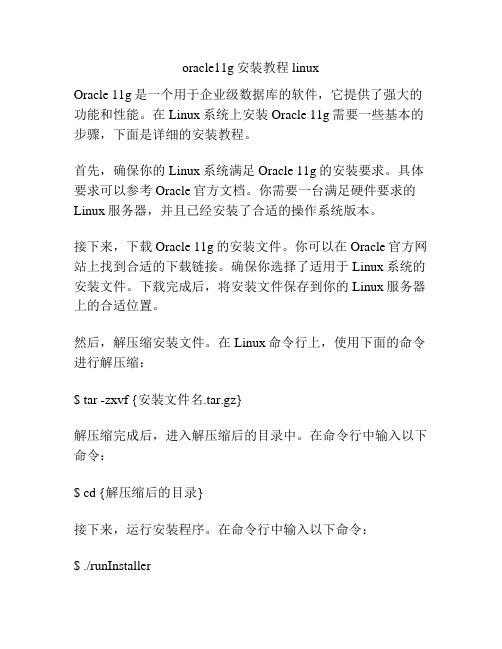
oracle11g安装教程 linuxOracle 11g是一个用于企业级数据库的软件,它提供了强大的功能和性能。
在Linux系统上安装Oracle 11g需要一些基本的步骤,下面是详细的安装教程。
首先,确保你的Linux系统满足Oracle 11g的安装要求。
具体要求可以参考Oracle官方文档。
你需要一台满足硬件要求的Linux服务器,并且已经安装了合适的操作系统版本。
接下来,下载Oracle 11g的安装文件。
你可以在Oracle官方网站上找到合适的下载链接。
确保你选择了适用于Linux系统的安装文件。
下载完成后,将安装文件保存到你的Linux服务器上的合适位置。
然后,解压缩安装文件。
在Linux命令行上,使用下面的命令进行解压缩:$ tar -zxvf {安装文件名.tar.gz}解压缩完成后,进入解压缩后的目录中。
在命令行中输入以下命令:$ cd {解压缩后的目录}接下来,运行安装程序。
在命令行中输入以下命令:$ ./runInstaller运行安装程序后,会弹出一个图形界面的安装向导。
按照向导的指示进行安装配置。
你需要选择安装类型、指定安装目录、设置管理密码等。
确保你提供了正确的配置信息,并且确认无误后,点击“安装”按钮开始安装过程。
安装过程可能需要一些时间,取决于你的服务器性能和数据量的大小。
在安装过程中,可能会有一些额外的配置提示,请按照提示进行操作。
安装完成后,你可以通过命令行或图形界面来管理Oracle数据库。
你可以通过运行以下命令来启动数据库:$ sqlplus / as sysdba$ startup其他管理操作,比如创建用户、创建表等,可以通过运行相应的命令来完成。
最后,你可以通过访问Oracle数据库的客户端工具来连接到你的数据库,并进行数据的增删改查等操作。
以上就是Oracle 11g在Linux系统上的安装教程。
记得按照文档和提示的要求进行安装,并保持与Oracle官方网站的联系以获取最新的更新和资源。
【CentOS】在Centos7下无图形界面安装Oracle11g
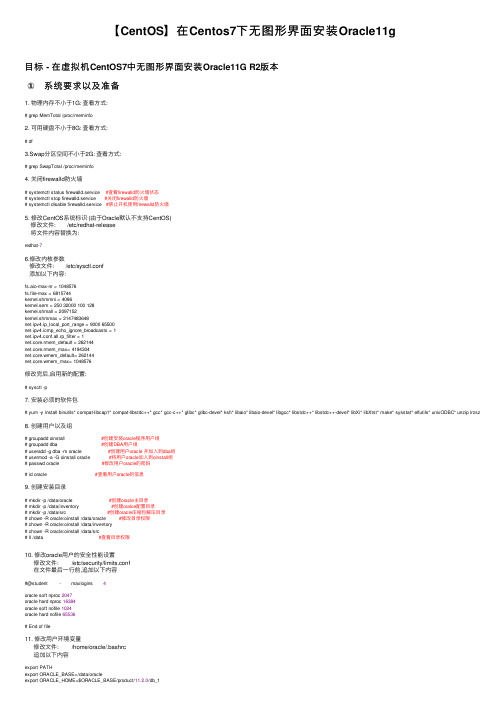
【CentOS】在Centos7下⽆图形界⾯安装Oracle11g⽬标 - 在虚拟机CentOS7中⽆图形界⾯安装Oracle11G R2版本① 系统要求以及准备1. 物理内存不⼩于1G: 查看⽅式:# grep MemTotal /proc/meminfo2. 可⽤硬盘不⼩于8G: 查看⽅式:# df3.Swap分区空间不⼩于2G: 查看⽅式:# grep SwapTotal /proc/meminfo4. 关闭firewalld防⽕墙# systemctl status firewalld.service #查看firewalld防⽕墙状态# systemctl stop firewalld.service #关闭firewalld防⽕墙# systemctl disable firewalld.service #禁⽌开机使⽤firewalld防⽕墙5. 修改CentOS系统标识 (由于Oracle默认不⽀持CentOS)修改⽂件: /etc/redhat-release将⽂件内容替换为:redhat-76.修改内核参数修改⽂件: /etc/sysctl.conf添加以下内容:fs.aio-max-nr = 1048576fs.file-max = 6815744kernel.shmmni = 4096kernel.sem = 250 32000 100 128kernel.shmall = 2097152kernel.shmmax = 2147483648net.ipv4.ip_local_port_range = 9000 65500net.ipv4.icmp_echo_ignore_broadcasts = 1net.ipv4.conf.all.rp_filter = 1net.core.rmem_default = 262144net.core.rmem_max= 4194304net.core.wmem_default= 262144net.core.wmem_max= 1048576修改完后,启⽤新的配置:# sysctl -p7. 安装必须的软件包# yum -y install binutils* compat-libcap1* compat-libstdc++* gcc* gcc-c++* glibc* glibc-devel* ksh* libaio* libaio-devel* libgcc* libstdc++* libstdc++-devel* libXi* libXtst* make* sysstat* elfutils* unixODBC* unzip lrzsz 8. 创建⽤户以及组# groupadd oinstall #创建安装oracle程序⽤户组# groupadd dba #创建DBA⽤户组# useradd -g dba -m oracle #创建⽤户oracle 并加⼊到dba组# usermod -a -G oinstall oracle #将⽤户oracle加⼊到oinstall组# passwd oracle #修改⽤户oracle的密码# id oracle #查看⽤户oracle的信息9. 创建安装⽬录# mkdir -p /data/oracle #创建oracle主⽬录# mkdir -p /data/inventory #创建oralce配置⽬录# mkdir -p /data/src #创建oracle压缩包解压⽬录# chown -R oracle:oinstall /data/oracle #修改⽬录权限# chown -R oracle:oinstall /data/inventory# chown -R oracle:oinstall /data/src# ll /data #查看⽬录权限10. 修改oracle⽤户的安全性能设置修改⽂件: /etc/security/limits.conf在⽂件最后⼀⾏前,追加以下内容#@student - maxlogins 4oracle soft nproc 2047oracle hard nproc 16384oracle soft nofile 1024oracle hard nofile 65536# End of file11. 修改⽤户环境变量修改⽂件: /home/oracle/.bashrc追加以下内容export PATHexport ORACLE_BASE=/data/oracleexport ORACLE_HOME=$ORACLE_BASE/product/11.2.0/db_1export ORACLE_SID=orclexport ORACLE_UNQNAME=orclexport PATH=$ORACLE_HOME/bin:/usr/sbin:$PATHexport LD_LIBRARY_PATH=$ORACLE_HOME/lib:/lib:/usr/libexport LANG=Cexport NLS_LANG=AMERICAN_AMERICA.AL32UTF8修改完后⽴即启⽤:# source /home/oracle/.bashrc12. 解压缩zip包到/data/src# unzip linux.x64_11gR2_database_1of2.zip -d /data/src/# unzip linux.x64_11gR2_database_2of2.zip -d /data/src/# chown -R oracle:oinstall /data/src/# ll /data/src/13. 关闭selinux 修改⽂件: /etc/selinux/config保存后需要重启机器# This file controls the state of SELinux on the system.# SELINUX= can take one of these three values:# enforcing - SELinux security policy is enforced.# permissive - SELinux prints warnings instead of enforcing.# disabled - No SELinux policy is loaded.SELINUX=disabled # ********修改此⾏******# SELINUXTYPE= can take one of three two values:# targeted - Targeted processes are protected,# minimum - Modification of targeted policy. Only selected processes are protected.# mls - Multi Level Security protection.SELINUXTYPE=targeted# reboot② 安装Oracle进⼊Oracle⽤户# su oracle1.安装Oracle主程序编辑数据库安装⽂件 /data/src/database/response/db_install.rsporacle.install.option=INSTALL_DB_SWONLY # 安装类型ORACLE_HOSTNAME=oracle.server # 主机名称UNIX_GROUP_NAME=oinstall # 安装组INVENTORY_LOCATION=/data/inventory # INVENTORY⽬录SELECTED_LANGUAGES=en,zh_CN # 选择语⾔ORACLE_HOME=/data/oracle/product/11.2.0/db_1 # oracle_homeORACLE_BASE=/data/oracle # oracle_baseoracle.install.db.InstallEdition=EE # oracle版本oracle.install.db.DBA_GROUP=dba # dba⽤户组oracle.install.db.OPER_GROUP=oinstall # oper⽤户组oracle.install.db.config.starterdb.type=GENERAL_PURPOSE # 数据库类型oracle.install.db.config.starterdb.globalDBName=orcl # globalDBNameoracle.install.db.config.starterdb.SID=orcl # SIDoracle.install.db.config.starterdb.characterSet=AL32UTF8 # 默认数据库编码oracle.install.db.config.starterdb.memoryLimit=800# ⾃动管理内存的最⼩内存(M)oracle.install.db.config.starterdb.password.ALL=oracle # 设定所有数据库⽤户使⽤同⼀个密码DECLINE_SECURITY_UPDATES=true# 设置安全更新安装oracle$ /data/src/database/runInstaller -silent -responseFile /data/src/database/response/db_install.rsp -ignorePrereq 漫长的等待.............(时间的话看机器性能咯)当出现如下画⾯时候,请照做要执⾏配置脚本,请执⾏以下操作:1.打开⼀个终端窗⼝2.以"root"⾝份登陆3.运⾏脚本/data/inventory/orainstRoot.sh/data/oracle/product/11.2.0/db_1/root.sh4.返回此窗⼝并按"Enter"键继续Oracle主程序就安装完啦.2.配置Oracle监听程序编辑监听配置⽂件 /data/src/database/response/netca.rsp修改以下参数INSTALL_TYPE=""custom"" # 安装的类型LISTENER_NUMBER=1 # 监听器数量LISTENER_NAMES={"LISTENER"} # 监听器的名称列表LISTENER_PROTOCOLS={"TCP;1521"} # 监听器使⽤的通讯协议列表LISTENER_START=""LISTENER"" # 监听器启动的名称执⾏命令:$ /data/oracle/product/11.2.0/db_1/bin/netca /silent /responseFile /data/src/database/response/netca.rsp 查看监听程序是否运⾏$ netstat -tnulp | grep 1521关于监听的开机和关闭开启监听:/data/oracle/product/11.2.0/db_1/bin/lsnrctl start关闭监听:/data/oracle/product/11.2.0/db_1/bin/lsnrctl stop3.添加数据库实例编辑数据库实例⽂件 /data/src/database/response/dbca.rsp修改以下参数RESPONSEFILE_VERSION ="11.2.0" // 不要变哦OPERATION_TYPE ="createDatabase" // 操作为创建实例GDBNAME ="orcl" // 数据库实例名SID ="orcl" // 实例名字TEMPLATENAME = "General_Purpose.dbc" // 建库⽤的模板⽂件SYSPASSWORD = "oracle" // SYS管理员密码SYSTEMPASSWORD = "oracle" // SYSTEM管理员密码SYSMANPASSWORD= "oracle"DBSNMPPASSWORD= "oracle"DATAFILEDESTINATION =/data/oracle/oradata // 数据⽂件存放⽬录RECOVERYAREADESTINATION=/data/oracle/flash_recovery_area // 恢复数据存放⽬录CHARACTERSET ="AL32UTF8" // 字符集NATIONALCHARACTERSET= "AL16UTF16" // 字符集TOTALMEMORY ="1638" // 1638MB,物理内存2G*80%。
CentOS7下安装Oracle11g
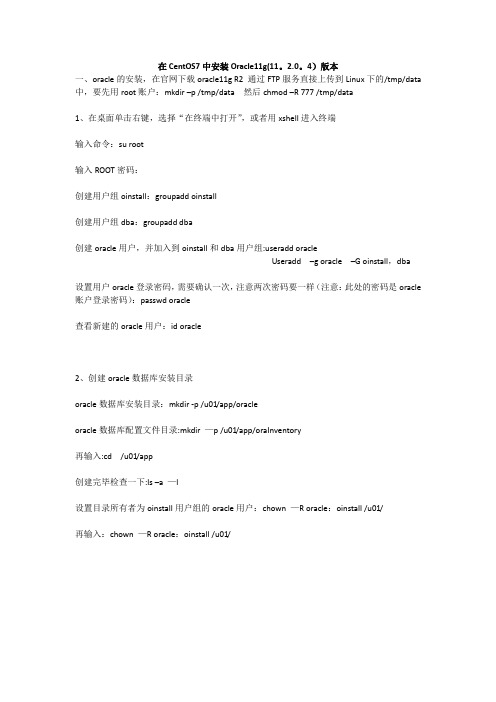
在CentOS7中安装Oracle11g(11。
2.0。
4)版本一、oracle的安装,在官网下载oracle11g R2 通过FTP服务直接上传到Linux下的/tmp/data 中,要先用root账户:mkdir –p /tmp/data 然后chmod –R 777 /tmp/data1、在桌面单击右键,选择“在终端中打开”,或者用xshell进入终端输入命令:su root输入ROOT密码:创建用户组oinstall:groupadd oinstall创建用户组dba:groupadd dba创建oracle用户,并加入到oinstall和dba用户组:useradd oracleUseradd –g oracle –G oinstall,dba设置用户oracle登录密码,需要确认一次,注意两次密码要一样(注意:此处的密码是oracle 账户登录密码):passwd oracle查看新建的oracle用户:id oracle2、创建oracle数据库安装目录oracle数据库安装目录:mkdir -p /u01/app/oracleoracle数据库配置文件目录:mkdir —p /u01/app/oraInventory再输入:cd /u01/app创建完毕检查一下:ls –a —l设置目录所有者为oinstall用户组的oracle用户:chown —R oracle:oinstall /u01/再输入:chown —R oracle:oinstall /u01/3、修改os系统标识因为oracle默认不支持Centos系统安装,需要修改为对应的RedHat版本。
查看当前系统版本:cat /proc/version输入:vim /etc/redhat—release进入到编辑模式了,点击键盘上的“i"按钮,再将第一行替换为redhat-7,按Esc按钮,输入:wq,再回车,保存并退出(注意:后面所有修改文件的方法均如此,故不再赘述).4、关闭防火墙关闭防火墙:systemctl stop firewalld.service禁止使用防火墙:systemctl disable firewalld。
LinuxCentOS7安装Oracle11gR2数据库详细步骤

LinuxCentOS7安装Oracle11gR2数据库详细步骤开始之前先唠叨⼏句,前些天公司新购置了服务器,需要将公司内的Oracle数据迁移到阿⾥云上,迁移之前呢需要提前部署好Oracle数据库,为此呢,我就开始折腾Oracle 11g R2版本的数据库部署安装了,因为之前没装过,所以只能找度娘了,折腾我⼤半天时间终于搞定,下⾯呢主要是想记录下⾃⼰的⼼得,希望能给⼤家带来帮助⼀、环境要求系统环境:CentOS Linux release 7.6.1810 (Core)Oracle版本:Oracle Database 11g R2(下载这两个包linux.x64_11gR2_database_1of2.zip、linux.x64_11gR2_database_2of2.zip)Oracle软件的下载⾃⼰可以去官⽹下载,官⽹提供了不同版本的下载包,⾃⼰按需下载即可⼆、前期准备2.1 配置防⽕墙防⽕墙的相关配置,可以参考另⼀篇博⽂:。
这⾥建议开启防⽕墙,同时建1521端⼝加⼊防⽕墙策略,记住,修改防⽕墙策略后需要重启防⽕墙。
注意,如果在安装的过程遇到中⽂乱码,可通过以下命令安装中⽂包:2.2 修改Selinux配置[root@micle ~]: sed -i 's#SELINUX=.*#SELINUX=disabled#g' /etc/selinux/config[root@micle ~]: sed -i 's/SELINUX=enforcing/SELINUX=disabled/' /etc/selinux/config grep SELINUX=disabled /etc/selinux/config[root@micle ~]: setenforce 0[root@micle ~]: getenforce2.3 创建Oracle⽤户和⽤户组[root@micle ~] groupadd oinstall[root@micle ~] groupadd dba[root@micle ~] useradd -g oinstall -G dba -m oracle[root@micle ~] passwd oracle2.4 修改⽤户限制执⾏vim /etc/security/limits.conf⽂件,修改操作系统对oracle⽤户资源的限制:[root@micle ~] vim /etc/security/limits.conf#oracleoracle soft nproc 131072oracle hard nproc 131072oracle soft nofile 131072oracle hard nofile 131072oracle soft core unlimitedoracle hard core unlimitedoracle soft memlock 50000000oracle hard memlock 500000002.5 修改Linux系统内核参数和资源限制编辑/etc/sysctl.conf⽂件,设置相关参数的系统默认值,以下是我配置的相关参数,⾃⼰可以根据实际情况调整:[root@micle ~] vim /etc/sysctl.confvm.swappiness = 0net.ipv4.neigh.default.gc_stale_time = 120net.ipv4.conf.all.rp_filter = 0net.ipv4.conf.default.rp_filter = 0net.ipv4.conf.default.arp_announce = 2net.ipv4.conf.lo.arp_announce = 2net.ipv4.conf.all.arp_announce = 2net.ipv4.tcp_max_tw_buckets = 5000net.ipv4.tcp_syncookies = 1net.ipv4.tcp_max_syn_backlog = 1024net.ipv4.tcp_synack_retries = 2net.ipv6.conf.all.disable_ipv6 = 1net.ipv6.conf.default.disable_ipv6 = 1net.ipv6.conf.lo.disable_ipv6 = 1kernel.sysrq = 1####oraclefs.aio-max-nr = 1048576fs.file-max = 6815744kernel.shmall = 2097152kernel.shmmax = 536870912kernel.shmmni = 4096kernel.sem = 250 32000 100 128net.ipv4.ip_local_port_range = 9000 65500net.core.rmem_default = 262144net.core.rmem_max = 4194304net.core.wmem_default = 262144net.core.wmem_max = 10485762.6 yum安装依赖包[root@micle ~] yum -y install binutils compat compat-libstdc gcc gcc-c++ glibc glibc-devel ksh libaio libaio-devel libgcc libstdc++ libstdc++-devel libXi libXtst make sysstat unixODBC unixODBC-devel2.7 图形化界⾯安装环境准备我这⾥选择的是通过VNC Server安装的,具体安装⽅式可以参考:[root@micle ~] yum -y groupinstall "GNOME Desktop" "Graphical Administration Tools"三、开始安装Oracle 11g R23.1 创建安装⽬录我是打算安装在/ora/⽬录下,这个⽬录可以根据⾃⼰实际情况调整[root@micle ~] mkdir -p /ora/oracle3.2 配置环境变量将ORACLE_HOME 设置为安装⽬录product 下默认⽬录3.3 修改Oracle ⽤户环境变量3.4 图形化安装以图形化界⾯开始安装Oracle 数据库,安装步骤与Windows 安装步骤类似切换oracle ⽤户,进⼊图形化桌⾯安装⽅式去掉订阅邮件,此时会弹出警告提⽰,说你没有接受产品更新邮件推送,点“Yes”就好,然后点下⼀步[root@micle ~] mkdir -p /ora/oracle[root@micle ~] unzip -d /ora/ linux.x64_11gR2_database_1of2.zip[root@micle ~] unzip -d /ora/ linux.x64_11gR2_database_2of2.zip[root@micle ~] chown -R oracle:oinstall /ora[root@micle ~] chmod 775 -R /ora [root@micle ~] vim /etc/profile#oracleexport ORACLE_HOME=/ora/oracle/product/11.2.0/db_1export ORACLE_SID=orclif [ $USER = "oracle" ]; thenif [ $SHELL = "/bin/ksh" ]; thenulimit -p 16384ulimit -n 65536 else ulimit -u 16384 -n 65536 fifi[root@micle ~] vim /ora/oracle/.bash_profileexport ORACLE_BASE=/ora/oracleexport ORACLE_HOME=$ORACLE_BASE/product/11.2.0/db_1export ORACLE_SID=orclexport ORACLE_TERM=xterm export PATH=$ORACLE_HOME/bin:/usr/sbin:$PATHexport LD_LIBRARY_PATH=$ORACLE_HOME/lib:/lib:/usr/libexport NLS_LANG=AMERICAN_AMERICA.ZHS16GBKPATH=$PATH:$HOME/.local/bin:$HOME/binexport PATH[root@micle database]# cd /ora/database/[root@micle database]# su - oracle //注意空格,不能少上⼀次登录:五 4⽉ 3 10:05:20 CST 2020pts/0 上[oracle@oracle ~]$ ./runInstaller选择默认创建和配置⼀个数据库,稍后再配置初始化数据,然后点下⼀步这⾥当然选择服务器类型了,然后点下⼀步选择单列数据库,然后点下⼀步我默认选择典型安装,也可以选择⾼级安装,⾼级安装步骤和配置会多点,安装步骤更多,看⾃⼰实际需要选择典型安装Oracle基本配置:最好保持和ORACLE_BASE&&ORACLE_HOME配置环境变量⼀致,点击yes注意,这⾥会出现⼀个问题,尤其是在Linux图形界⾯安装时,信息提⽰框弹出被遮盖,我的解决办法是:Alt+D 解决预安装先决条件检查:查看缺失的依赖包检测后⼀般都会出现⼀些failed,因为有些包还没有安装,我们安装这些包就⾏,切记不要选择“Igrnore all”(全部忽略),不然你会后悔的[root@micle database]# yum -y install libaio-0.3.105 compat-libstdc++-33-3.2.3 libgcc-3.4.6 libstdc++-3.4.6 unixODBC-2.2.11 unixODBC-devel-2.2.11 pdksh-5.2.14点击"Check Again"后,之前提⽰包全部完成,剩下的可以忽略直接下⼀步,在Summary界⾯,保持默认,点击Finish,开始安装安装过程中,差不多需要15分钟左右,会有⼀些错误提⽰,没影响,选择continue和默认即可,这⾥可能⼜会出现该死的信息提⽰框显⽰不全问题,还是上⾯的解决⽅式:Alt+D 解决安装完成后会提⽰需要执⾏两个sh脚本,重新打开⼀个tab页,⽤root账户执⾏两个脚本完成所有安装步骤登录root ⽤户,到下⾯的两个⽬录下执⾏脚本即可。
Centos7环境下安装Oracle11gR2

Linux下安装oracle 11g r2环境:VirtualBox里面的Centos7Oracle 11g R2本地机器:windows7,IP地址192.168.199.1(host only)远程机器:Centos7,IP地址192.168.199.7(host only)安装Centos 7建议以下全部选择English,不会影响oracle中文的使用的。
以下在一些更细致的安装选项选择Server with GUI,oracle默认安装的时候,需求图形界面。
也可以选择下面的GNOME 或者KDE,右边的子选项可以按需选择,这里我全部不选。
选择默认的设置的话,系统会使用lvm技术,lvm的优点在于方便扩容。
也可以选择“I will configure partitioning”自己手工分区。
关于如何手工分区,可以百度一下这个关键字“linux 分区方案”Kdump可以关闭,这个一般是核开发者才用的到的东西,类似于windows的蓝屏诊断。
网络设置,我给虚拟机配置了两网卡,一个是nat方式,一个是host only方式,前者用于虚拟机的上网,后者是固定IP,用于命令行的管理。
以上这两步,如果密码设置过于简单,要按两次Done出现这个界面,就是安装完成了,点下面的Reboot,重启系统。
这里分别选择1、2、c、q、yes登陆之后,出现下面的界面什么都不操作,弹出如下界面一路Next,或者skip点击左上角菜单,打开一个Terminal可以看到ssh的22端口默认是开了的,如果没开,请百度一下,安装ssh服务。
修改网卡的配置文件:保存,退出。
关于vim的操作,请自行百度一下。
使用如下命令重启网卡:上图是我的虚拟机的host only的网卡设置,从宿主机ping虚拟机通过putty连接虚拟机进行管理Putty的用法,请自行百度如果登陆比较慢,可以修改/etc/ssh/sshd_config,修改UseDNS为no。
Linux下安装Oracle11g R2完全图解

Linux下安装Oracle 11gR2单机环境11gR2的安装除了界面发生了重大变化外,其他的变化也不是很大,安装也是超级容易的.安装oracle 11g前期需要做很多配置,主要是安装package。
另外还需要配置用户组合oracle 的环境变量。
这些完成之后就可以安装oracle 11g r2了。
1.启动安装./runInstaller1)如果看不全屏幕的话,调整一下分辨率到1024*768即可。
如果是在VMWare虚拟机环境下安装数据库则需要安装VMWare tool。
2)两张盘要解压到同一个目录下,否则安装过程中可能遇到找不到文件的错误3.对于单机环境直接点Next进入下一步,生产环境的话,可根据自己的需要配置这些帐户4.这里会弹出一个错误,不予理会,点Yes,进入下一步5.选择只安装软件,安装完毕后通过DBCA再创建数据库,然后点Next6.选择单机安装7.选择运行语言,我这里选择了英文和简体中文,然后点Next8.选择企业版9.选择默认的Options即可10.配置oracle的安装路径11.点Yes12.输入Inventory Driectory路径13.点yes14.选择OS Group Name,然后点Next15.系统开始安装检查,在这一步中,如果有缺少的package或空间问题,内核参数配置有问题的话,Oracle会给你一个清晰的日志报告,我这里因为是按照安装手册配置的系统环境,所以没有遇到任何问题.如果遇到内存或者硬盘空间不足的错误可以直接忽略。
对于其他错误也可以先忽略,试着安装。
16.这前面配置如果没有问题的话,点Finish开始安装.17.Setup files结束后,系统会提示你用root用户执行如下脚本18.安装结束,然后可以建库去体验了19.安装完数据之后,在root用户下执行netca(在图形界面下执行),完成监听程序的配置,跟在windows 环境下配置监听程序的操作基本相同,在此不再赘述。
Centos7静默安装oracle 11g

Centos7静默安装Oracle11g1、创建用户和组groupadd oinstallgroupadd dbauseradd -g oinstall -g dba -m oraclepasswd oracle2、创建Oracle数据库的安装目录(for静默安装)mkdir -p /opt/oraclemkdir -p /opt/oraInventorymkdir -p /opt/databasemkdir -p /opt/oracle/product/11.2.0mkdir -p /opt/oracle/oradatamkdir -p /opt/oracle/flash_recovery_areachown -R oracle:oinstall /opt/oraclechown -R oracle:oinstall /opt/oracle/oradatachown -R oracle:oinstall /opt/oraInventorychown -R oracle:oinstall /opt/databasechmod -R 775 /opt/oracle3、配置oracle环境su - oraclevim .bash_profile添加如下内容:# 注意:# 1. ORACLE_SID 必须与创建的数据库实例名称一致,否则数据库启动后无法访问# 2. ORACLE_HOME 根据实际情况填写,安装完毕以后,再检查一下,如果有误,需要调整,确保正确ORACLE_BASE=/opt/oracle#ORACLE_HOME=$ORACLE_BASE/product/11.2.0/dbhome_1ORACLE_HOME=$ORACLE_BASE/product/11.2.0ORACLE_SID=orclPATH=$PATH:$ORACLE_HOME/binexport ORACLE_BASE ORACLE_HOME ORACLE_SID PATH执行生效:source .bash_profile检查是否生效echo $ORACLE_HOME4、解压安装包cd /optunzip linux.x64_11gR2_database_1of2.zip -d /opt/databaseunzip linux.x64_11gR2_database_2of2.zip -d /opt/database5、用root账号创建/etc/oraInst.loc文件,否则安装时会报错:SEVERE: [FATAL] [INS-32038] The operating system group specified for central inventory (oraInventory) ownership is invalid.vim /etc/oraInst.locinventory_loc=/opt/oraInventoryinst_group=oinstall6、安装未安装的package验证命令26个包,如果没有安装,需要先安装Su - rootrpm -qa binutils compat-libstdc++-33 elfutils-libelf elfutils-libelf-develelfutils-libelf-devel-static gcc gcc-c++ glibc glibc-common glibc-devel glibc-headers glibc-static kernel-headers pdksh libaio libaio-devel libgcc libgomp libstdc++ libstdc++-devel libstdc++-static make numactl-devel sysstat unixODBC unixODBC-develyum install -y binutils compat-libstdc++-33 elfutils-libelf elfutils-libelf-develelfutils-libelf-devel-static gcc gcc-c++ glibc glibc-common glibc-devel glibc-headers glibc-static kernel-headers pdksh libaio libaio-devel libgcc libgomp libstdc++ libstdc++-devel libstdc++-static make numactl-devel sysstat unixODBC unixODBC-devel####redhat7.5 执行的安装命令;yum install -y compat-libstdc++-33 elfutils-libelf-devel gcc gcc-c++ glibc-develyum install -y ksh libaio-devel numactl-develyum install -y unixODBC unixODBC-devel oracleasm oracleasmlib oracleasm-support注意,安装完以后,可以再重新执行一次yum install确认一下,是否有未安装的包。
CentOS7安装Oracle11gR2安装
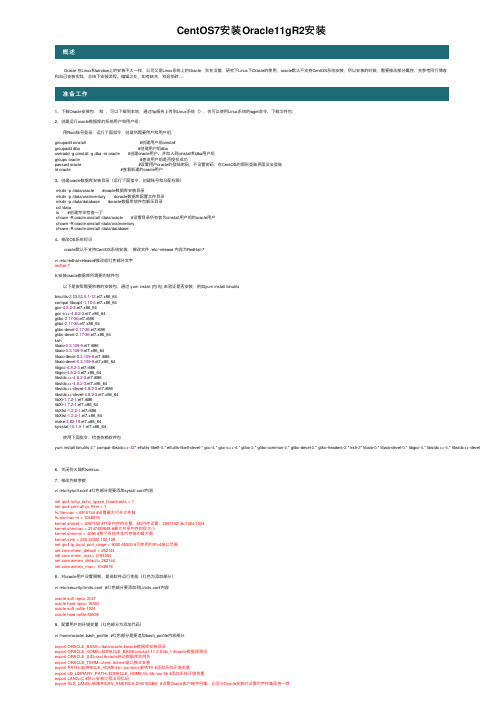
CentOS7安装Oracle11gR2安装概述 Oracle 在Linux和window上的安装不太⼀样,公司⼜是Linux系统上的Oracle,实在没辙,研究下Linux下Oracle的使⽤,oracle默认不⽀持CentOS系统安装,所以安装的时候,需要修改部分属性,先参考同⾏博客和⾃⼰安装实践,总结下安装流程。
编辑之处,如有缺失,欢迎拍砖....准备⼯作1、下载Oracle安装包:和,可以下载到本地,通过ftp服务上传到Linux系统(),也可以使⽤Linux系统的wget命令,下载⽂件包;2、创建运⾏oracle数据库的系统⽤户和⽤户组: ⽤Root账号登录,运⾏下⾯指令,创建所需要⽤户和⽤户组,groupadd oinstall #创建⽤户组oinstallgroupadd dba #创建⽤户组dbauseradd -g oinstall -g dba -m oracle #创建oracle⽤户,并加⼊到oinstall和dba⽤户组groups oracle #查询⽤户组是否授权成功passwd oracle #设置⽤户oracle的登陆密码,不设置密码,在CentOS的图形登陆界⾯没法登陆id oracle #查看新建的oracle⽤户3、创建oracle数据库安装⽬录(运⾏下⾯指令,创建账号和分配权限)mkdir -p /data/oracle #oracle数据库安装⽬录mkdir -p /data/oraInventory #oracle数据库配置⽂件⽬录mkdir -p /data/database #oracle数据库软件包解压⽬录cd /datals #创建完毕检查⼀下chown -R oracle:oinstall /data/oracle #设置⽬录所有者为oinstall⽤户组的oracle⽤户chown -R oracle:oinstall /data/oraInventorychown -R oracle:oinstall /data/database4、修改OS系统标识 oracle默认不⽀持CentOS系统安装,修改⽂件 /etc/-release 内容为RedHat-7vi /etc/redhat-release#修改成红⾊部分⽂字redhat-75.安装oracle数据库所需要的软件包 以下是按照需要依赖的安装包,通过 yum install {包名} 来验证是否安装,例如yum install binutilsbinutils-2.23.52.0.1-12.el7.x86_64compat-libcap1-1.10-3.el7.x86_64gcc-4.8.2-3.el7.x86_64gcc-c++-4.8.2-3.el7.x86_64glibc-2.17-36.el7.i686glibc-2.17-36.el7.x86_64glibc-devel-2.17-36.el7.i686glibc-devel-2.17-36.el7.x86_64kshlibaio-0.3.109-9.el7.i686libaio-0.3.109-9.el7.x86_64libaio-devel-0.3.109-9.el7.i686libaio-devel-0.3.109-9.el7.x86_64libgcc-4.8.2-3.el7.i686libgcc-4.8.2-3.el7.x86_64libstdc++-4.8.2-3.el7.i686libstdc++-4.8.2-3.el7.x86_64libstdc++-devel-4.8.2-3.el7.i686libstdc++-devel-4.8.2-3.el7.x86_64libXi-1.7.2-1.el7.i686libXi-1.7.2-1.el7.x86_64libXtst-1.2.2-1.el7.i686libXtst-1.2.2-1.el7.x86_64make-3.82-19.el7.x86_64sysstat-10.1.5-1.el7.x86_64 使⽤下⾯指令,检查依赖软件包yum install binutils-2.* compat-libstdc++-33* elfutils-libelf-0.* elfutils-libelf-devel-* gcc-4.* gcc-c++-4.* glibc-2.* glibc-common-2.* glibc-devel-2.* glibc-headers-2.* ksh-2* libaio-0.* libaio-devel-0.* libgcc-4.* libstdc++-4.* libstdc++-devel-6、关闭防⽕墙和selinux,7、修改内核参数vi /etc/sysctl.conf #红⾊部分是要添加sysctl.conf内容net.ipv4.icmp_echo_ignore_broadcasts = 1net.ipv4.conf.all.rp_filter = 1fs.file-max = 6815744 #设置最⼤打开⽂件数fs.aio-max-nr = 1048576kernel.shmall = 2097152 #共享内存的总量,8G内存设置:2097152*4k/1024/1024kernel.shmmax = 2147483648 #最⼤共享内存的段⼤⼩kernel.shmmni = 4096 #整个系统共享内存端的最⼤数kernel.sem = 250 32000 100 128net.ipv4.ip_local_port_range = 9000 65500 #可使⽤的IPv4端⼝范围net.core.rmem_default = 262144net.core.rmem_max= 4194304net.core.wmem_default= 262144net.core.wmem_max= 10485768、对oracle⽤户设置限制,提⾼软件运⾏性能(红⾊为添加部分)vi /etc/security/limits.conf #红⾊部分要添加到Limits.conf内容oracle soft nproc 2047oracle hard nproc 16384oracle soft nofile 1024oracle hard nofile 655369、配置⽤户的环境变量(红⾊部分为添加代码)vi /home/oracle/.bash_profile #红⾊部分是要追加bash_profile内容部分export ORACLE_BASE=/data/oracle #oracle数据库安装⽬录export ORACLE_HOME=$ORACLE_BASE/product/11.2.0/db_1 #oracle数据库路径export ORACLE_SID=orcl #oracle启动数据库实例名export ORACLE_TERM=xterm #xterm窗⼝模式安装export PATH=$ORACLE_HOME/bin:/usr/sbin:$PATH #添加系统环境变量export LD_LIBRARY_PATH=$ORACLE_HOME/lib:/lib:/usr/lib #添加系统环境变量export LANG=C #防⽌安装过程出现乱码export NLS_LANG=AMERICAN_AMERICA.ZHS16GBK #设置Oracle客户端字符集,必须与Oracle安装时设置的字符集保持⼀致 配置完成,:wq!保存退出,运⾏source /home/oracle/.bash_profile时上述配置⽣效10、获取安装包⽂件后解压安装包 获取安装包⽂件的⽅式,,也可通过wget下载到指定⽬录,解压⽅式如下unzip linux.x64_11gR2_database_1of2.zip -d /data/database/ #解压⽂件1unzip linux.x64_11gR2_database_2of2.zip -d /data/database/ #解压⽂件2chown -R oracle:oinstall /data/database/database/ #分配安装⽂件授权OracleOracle安装1、oracle⽤户登录系统,使⽤命令⾏跳转到data/database/database⽬录下,输⼊./runInstaller 调出安装页⾯;2、调出安装页⾯,点击下⼀步进⾏安装,我选择仅数据库服务安装像window安装Oracle安装⼀样,此处不再重复介绍。
Centos7静默安装ORACLE11G-R2

1.开启机器,本次实例分配的ip是:192.168.3.197(Xshell ssh连接)1.安装unzip 工具、vim编辑器(个人习惯,vi也可以)2.在/etc/hosts文件中添加本机IP跟主机名3.关闭selinux ,编辑/etc/selinux/config文件,设置SELINUX=enforcing 为SELINUX=disabled4.关闭防火墙(1)查看防火墙状态:systemctl status firewalld(2)停止防火墙:systemctl stop firewalld(3)关闭自启动防火墙服务:systemctl disable firewalld5.安装Oracle 11g依赖包yum -y install gcc make binutils gcc-c++ compat-libstdc++-33 elfutils-libelf-devel elfutils-libelf-devel-static elfutils-libelf-devel ksh libaio libaio-devel numactl-devel sysstat unixODBC unixODBC-devel pcre-develrpm –ivh *.rpmbinutils-2.20.51.0.2-5.48.el6.x86_64.rpmcloog-ppl-0.15.7-1.2.el6.x86_64.rpmcloog-ppl-devel-0.15.7-1.2.el6.x86_64.rpmcompat-libstdc++-33-3.2.3-69.el6.x86_64.rpmcpp-4.4.7-23.el6.x86_64.rpmelfutils-libelf-devel-0.164-2.el6.x86_64.rpmelfutils-libelf-devel-static-0.164-2.el6.x86_64.rpmgcc-4.4.7-23.el6.x86_64.rpmgcc-c++-4.4.7-23.el6.x86_64.rpmgmp-4.3.1-13.el6.x86_64.rpmgmp-devel-4.3.1-13.el6.x86_64.rpmksh-20120801-37.el6_9.x86_64.rpmlibaio-0.3.107-10.el6.x86_64.rpmlibaio-devel-0.3.107-10.el6.x86_64.rpmlibstdc++-devel-4.4.7-23.el6.x86_64.rpmmake-3.81-23.el6.x86_64.rpmmpfr-2.4.1-6.el6.x86_64.rpmnet-tools-1.60-114.el6.x86_64.rpmnumactl-devel-2.0.9-2.el6.x86_64.rpmpcre-devel-7.8-7.el6.x86_64.rpmppl-0.10.2-11.el6.x86_64.rpmppl-devel-0.10.2-11.el6.x86_64.rpmsysstat-9.0.4-33.el6_9.1.x86_64.rpmunixODBC-2.2.14-14.el6.x86_64.rpmunixODBC-devel-2.2.14-14.el6.x86_64.rpmvim-enhanced-7.4.629-5.el6_8.1.x86_64.rpm6.添加oinstall 、dba 组,新建oracle用户并加入oinstall、dba组中;设置oracle用户登录密码;查看Oracle用户信息groupadd oinstallgroupadd dbauseradd -g oinstall -G dba oraclepasswd oracle7.创建目录修改属组和权限创建目录:mkdir -p /u01/app/oracle/product/11.2.0/db_1mkdir -p /u01/app/oracle/oradatamkdir -p /u01/app/oracle/inventorymkdir -p /u01/app/oracle/fast_recovery_areachown -R oracle:oinstall /u01/app/oraclechmod -R 755 /u01/app/oracle语句的作用依次为:前面创建的目录主要作用为Oracle家目录、数据文件存放位置,安装日志存放位置,快速恢复区修改属组,修改权限8.解压oracle软件包:unzip linux.x64_11gR2_database_1of2.zip && unzip linux.x64_11gR2_database_2of2.zip9.修改内核参数:编辑vim /etc/sysctl.conf添加以下设置:io-max-nr = 1048576fs.file-max = 6815744kernel.shmall = 2097152kernel.shmmax = 1073741824kernel.shmmni = 4096kernel.sem = 250 32000 100 128net.ipv4.ip_local_port_range = 9000 65500net.core.rmem_default = 262144net.core.rmem_max = 4194304net.core.wmem_default = 262144net.core.wmem_max = 1048576让参数生效:/sbin/sysctl -p10.修改用户的限制文件,编辑vim /etc/security/limits.conf 添加以下配置:oracle soft nproc 2047oracle hard nproc 16384oracle soft nofile 1024oracle hard nofile 65536oracle soft stack 1024011.修改/etc/profile文件:vim /etc/profile添加:if [ $USER = "oracle" ]; thenif [ $SHELL = "/bin/ksh" ]; thenulimit -p 16384ulimit -n 65536elseulimit -u 16384 -n 65536fifi12.切换到oracle用户,设置oracle用户环境变量su - oraclevim .bash_profile添加:ORACLE_BASE=/u01/app/oracleORACLE_HOME=$ORACLE_BASE/product/11.2.0 ORACLE_SID=orclPATH=$PATH:$ORACLE_HOME/binexport ORACLE_BASE ORACLE_HOME ORACLE_SID PATH13.编辑静默安装响应文件(1)切换到root 用户进入oracle安装包解压后的目录/tmp/database/response/下备份db_install.rsp文件。
Linux7静默安装Oracle11g教程

Linux7静默安装Oracle11g教程1.查看swap大小,若小于150M,需添加增加虚拟空间dd if=/dev/zero of=/swapadd bs=1024 count=2006424mkswap /swapaddswapon /swapadd重启系统虚拟空间会消失,除非打开/etc/fstab文件,加入/swap swap swap default 0 02.查看操作系统信息[root@docker ~]# uname -mx86_64[root@docker ~]# cat /etc/redhat-releaseCentOS Linux release 7.1.1503 (Core)3.安装前的准备a.修改主机名,linux7以上系统用:hostnamectl set-hostname hostname4.关闭selinux:vi /etc/selinux/config,设置如下,重启系统reboot;5.检查以下服务是否安装binutils-2.23.52.0.1-12.el7.x86_64compat-libcap1-1.10-3.el7.x86_64compat-libstdc++-33-3.2.3-71.el7.i686compat-libstdc++-33-3.2.3-71.el7.x86_64 gcc-4.8.2-3.el7.x86_64gcc-c++-4.8.2-3.el7.x86_64glibc-2.17-36.el7.i686glibc-2.17-36.el7.x86_64glibc-devel-2.17-36.el7.i686glibc-devel-2.17-36.el7.x86_64kshlibaio-0.3.109-9.el7.i686libaio-0.3.109-9.el7.x86_64libaio-devel-0.3.109-9.el7.i686libaio-devel-0.3.109-9.el7.x86_64libgcc-4.8.2-3.el7.i686libgcc-4.8.2-3.el7.x86_64libstdc++-4.8.2-3.el7.i686libstdc++-4.8.2-3.el7.x86_64libstdc++-devel-4.8.2-3.el7.i686libstdc++-devel-4.8.2-3.el7.x86_64libXi-1.7.2-1.el7.i686libXi-1.7.2-1.el7.x86_64libXtst-1.2.2-1.el7.i686libXtst-1.2.2-1.el7.x86_64make-3.82-19.el7.x86_64sysstat-10.1.5-1.el7.x86_64unixODBC-2.3.1-6.el7.x86_64 or laterunixODBC-2.3.1-6.el7.i686 or laterunixODBC-devel-2.3.1-6.el7.x86_64 or laterunixODBC-devel-2.3.1-6.el7.i686 or later若担心系统包比较旧可考虑先更新程序包:yum -y upgrade,(提示:等待时间比较长!)用yum进行安装所需服务:yum -y install binutils compat-libcap1 compat-libstdc++-33 compat-libstdc++-33*i686 compat-libstdc++-33*.devel compat-libstdc++-33 compat-libstdc++-33*.devel gcc gcc-c++ glibc glibc*.i686 glibc-devel glibc-devel*.i686 ksh libaio libaio*.i686 libaio-devel libaio-devel*.devel libgcc libgcc*.i686 libstdc++ libstdc++*.i686 libstdc++-devel libstdc++-devel*.devel libXi libXi*.i686 libXtst libXtst*.i686 make sysstat unixODBC unixODBC*.i686 unixODBC-devel unixODBC-devel*.i686检查31个包是否都有安装,版本号只能大于规定的版本,不能小于rpm -q binutils compat-libcap1 compat-libstdc++-33 gcc gcc-c++ glibc glibc-devel ksh libaio libaio-devel libgcc libstdc++ libstdc++-devel libXi libXtst make sysstat unixODBC unixODBC-devel[root@docker ~]# rpm -q binutils compat-libcap1 compat-libstdc++-33 gcc gcc-c++ glibc glibc-devel ksh libaio libaio-devel libgcc libstdc++ libstdc++-devel libXi libXtst make sysstat unixODBC unixODBC-develbinutils-2.23.52.0.1-55.el7.x86_64 compat-libcap1-1.10-7.el7.x86_64 compat-libstdc++-33-3.2.3-72.el7.x86_64 compat-libstdc++-33-3.2.3-72.el7.i686 gcc-4.8.5-4.el7.x86_64gcc-c++-4.8.5-4.el7.x86_64glibc-2.17-106.el7_2.8.x86_64glibc-2.17-106.el7_2.8.i686glibc-devel-2.17-106.el7_2.8.x86_64 glibc-devel-2.17-106.el7_2.8.i686ksh-20120801-22.el7_1.3.x86_64libaio-0.3.109-13.el7.x86_64libaio-0.3.109-13.el7.i686libaio-devel-0.3.109-13.el7.x86_64 libaio-devel-0.3.109-13.el7.i686libgcc-4.8.5-4.el7.x86_64libgcc-4.8.5-4.el7.i686libstdc++-4.8.5-4.el7.x86_64libstdc++-4.8.5-4.el7.i686libstdc++-devel-4.8.5-4.el7.x86_64 libstdc++-devel-4.8.5-4.el7.i686libXi-1.7.2-2.1.el7.x86_64libXi-1.7.4-2.el7.i686libXtst-1.2.2-2.1.el7.x86_64libXtst-1.2.2-2.1.el7.i686make-3.82-21.el7.x86_64sysstat-10.1.5-7.el7.x86_64unixODBC-2.3.1-11.el7.x86_64unixODBC-2.3.1-11.el7.i686unixODBC-devel-2.3.1-11.el7.x86_64unixODBC-devel-2.3.1-11.el7.i6866.创建oinstall和dba组/usr/sbin/groupadd oinstall/usr/sbin/groupadd dba7.创建Oracle用户:/usr/sbin/useradd -g oinstall -G dba oracle设置oracle密码passwd oracle验证创建及所属组是否正确:id oracle[root@docker ~]# id oracleuid=1001(oracle) gid=1001(oinstall) groups=1001(oinstall),1002(dba) 8.配置内核参数[root@docker ~]# vim /etc/sysctl.conf# System default settings live in /usr/lib/sysctl.d/00-system.conf.# To override those settings, enter new settings here, or in an /etc/sysctl.d/<name>.conf file## For more information, see sysctl.conf(5) and sysctl.d(5).fs.aio-max-nr = 1048576fs.file-max = 6815744kernel.shmall = 2097152kernel.shmmax = 7516192768 #7Gkernel.shmmni = 4096kernel.sem = 250 32000 100 128net.ipv4.ip_local_port_range = 9000 65500net.core.rmem_default = 262144net.core.rmem_max = 4194304net.core.wmem_default = 262144net.core.wmem_max = 1048576参数的值不能小于上面的配置,因为这是oracle官方建议的最小值,所以生产环境建议调整为这些参数,以优化系统性能。
oracle11g在linux上安装

oracle11g在linux上安装1、登陆到oracle官方网站,下载oracle Database 11gRelease 2的linux x86的版本(共两个包)。
如图1所示:地址::// oracle/technology/software/products/database/index.html图12、用root身份登陆,将下载的压缩包,FTP到linux上,如下图2所示:图23、用root身份登陆,将压缩包用unzip命令进行解压,如:upziplinux-11gR2-database-1of2.zip。
4、用root身份登陆,创建用于安装和爱护Oracle 10g软件的Linux 组和用户帐户。
用户帐户将称为oracle,而组将称为oinstall 和dba。
以root 用户身份执行以下命令:/usr/sbin/groupadd oinstall/usr/sbin/groupadd dba/usr/sbin/useradd -m -g oinstall -G dba oracleid oracle例如:# /usr/sbin/groupadd oinstall# /usr/sbin/groupadd dba# /usr/sbin/useradd -m -g oinstall -G dba oracle# id oracleuid=501(oracle) gid=501(oinstall) groups=501(oinstall),502(dba)设置oracle 帐户的口令:passwd oracle例如:# passwd oracleChanging password for user oracle.New password:Retype new password:passwd:all authentication tokens updated successfully.5、Linux 内核专门杰出。
Oracle11GR2frolinux(Centos7.0)-shangchuan

Oracle11GR2frolinux(Centos7.0)-shangchuan Centos7.0安装oracle 11g教程说明⼀、下载centos版本 (2)⼆、安装前准备⼯作 (2)2.1.查看分区是否正确 (2)2.2.关闭防⽕墙 (2)2.3.hosts⽂件 (3)2.4.host.conf (3)2.5.下载oracle11gR2: (3)2.6.安装tigervnc-server (3)2.7.启动vnc服务 (4)2.8.安装oracle必备服务包 (4)2.9.配置内核参数 (5)2.10.打开⽂件数和进程数的限制 (6)2.11.创建⽤户oracle (6)2.12.创建oracle11g⽂件夹 (7)2.13.授权限给oracle⽤户 (7)2.14.授权给data⽬录 (8)2.15.通过SSH ServerFT传输⽂件到oralce11g (8)2.16.oracle⽤户登录 (9)2.17.设置环境变量 (9)2.18.查看是否⽣效 (10)2.19.解压缩oracle⽂件 (10)2.20.重启centos系统 (11)2.21.启动VNC服务 (11)2.22. 设置访问权限的控制 (12)2.23.启动安装oracle (12)2.24.安装中⽂字体 (12)三、安装oracle 11gR2 (13)四、测试是否安装成功和修改字符集 (26)4.1.测试是否安装成功 (26)4.2.修改数据库字符集 (26)五、ORACLE⾃动启动 (28)5.1.修改dbstart (28)5.2.修改dbshut (28)5.3.修改oratab (28)5.4.创建启动服务 (29)5.5.测试服务 (31)5.6.启动脚本执⾏权限 (32)5.7.oracle设置⾃启动 (32)5.8. 查看服务在各运⾏级状态 (32)5.9.启动centos系统 (32)5.10.查看是否成功启动 (32)⼀、下载centos版本安装centos 7.0_64位:(建议安装最新7.0版本)https:///doc/869604821eb91a37f0115cc7.html /article-3351-1.html/doc/869604821eb91a37f0115cc7.html /centos/7/isos/x86_64/CentOS-7-x86_64-DVD-1511.iso ⼆、安装前准备⼯作2.1.查看分区是否正确root⽤户进去打开命令⾏输⼊:df -h2.2.关闭防⽕墙这边必须关闭,否则应⽤层连接进来oracle会报错!关闭防⽕墙:centos7.0使⽤命令:⽅法1:关闭firewall:systemctl stop firewalld.service #停⽌firewallsystemctl disable firewalld.service #禁⽌firewall开机启动firewall-cmd --state#查看默认防⽕墙状态(关闭后显⽰notrunning,开启后显⽰running)⽅法2:重启后⽣效:chkconfig firewalld off即时⽣效,重启后失效:service firewalld stop2.3.hosts⽂件查看/etc/hosts ⽂件内容是否正确vi /etc/hosts127.0.0.1 localhost192.168.0.1dbserverIp 电脑名 ----- 是备注,请勿复制进去2.4.host.conf查看/etc/host.conf ⽂件,查看是否有多余内容2.5.下载oracle11gR2:/doc/869604821eb91a37f0115cc7.html /technetwork/database/enterprise-edition/downloads/112010-linx8664soft-100572.html 官⽅安装⼿册/doc/869604821eb91a37f0115cc7.html /cd/E11882_01/install.112/e24326/toc.htm----计算机英⽂六级必看!2.6.安装tigervnc-server⽅法⼀:远程服务安装以下通过命令⾏运⾏输⼊,可以直接复制,在命令下粘贴rpm –q tigervnc tigervnc-server安装vncserver客户端和服务端yum -y install tigervncyum -y install tigervnc-server⽅法⼆:linux centos7.0 光盘⽬录下有,可放光盘进去搜索tigervnc-server或vncserver(安装server版本)2.7.启动vnc服务在应⽤层启动linux系统下vnc服务a.运⾏桌⾯putty(在应⽤服务上)b.输⼊数据库IP和密码c.依次输⼊:rootroot密码vncserver :1在应⽤层使⽤tiger viewer远程连接2.8.安装oracle必备服务包注意:1.必须全部安装,否则安装oracle会报错;2.安装必须按逐条执⾏;3.安装过程中有is this ok选:y4.安装包完成后必须提⽰:Complete!,表⽰安装成功,否则重来!yum install pdksh*#其中centos6.3以上版本⽆法yum安装pdksh包,请通过以下链接下载安装:wget /doc/869604821eb91a37f0115cc7.html /centos/5/os/x86_64/CentOS/pdksh-5.2.14-37.el5_8.1.x86_64.rpmrpm -e ksh* #先卸载冲突包,⽆法卸载按提⽰包名卸载yum install binutils-*yum install compat-libstdc++*yum install elfutils-libelf*yum install glibc*yum install gcc-*yum install libaio*yum install libgcc*yum install libstdc++*yum install make*yum install sysstat*yum install unixODBC*2.9.配置内核参数centos7.0版本:安装oracle,查看是否有这些字段,否则在安装oracle环境检测和变更oracle的SGA和PGA会内存溢出。
- 1、下载文档前请自行甄别文档内容的完整性,平台不提供额外的编辑、内容补充、找答案等附加服务。
- 2、"仅部分预览"的文档,不可在线预览部分如存在完整性等问题,可反馈申请退款(可完整预览的文档不适用该条件!)。
- 3、如文档侵犯您的权益,请联系客服反馈,我们会尽快为您处理(人工客服工作时间:9:00-18:30)。
1048576
/proc/sys/net/core/wmem_max
# /sbin/sysctl -a | grep wmem_max
aio-max-nr 1048576
# vi /etc/sysctl.conf
按照系统值对比添加:
fs.aio-max-nr = 1048576
shmmax
4294967296
/proc/sys/kernel/shmmax
// 最大共享内存,官方文档建议是内存的1/2
// 我的服务器是8G内存,所以为4*1024*1024*1024
// 最小值为536870912(1G内存/2)
# /sbin/sysctl -a | grep shm
libaio-devel-0.3.109-12.el7.x86_64
libstdc++-4.8.2-16.el7.x86_64
libaio-devel-0.3.109-12.el7.i686
unixODBC-2.3.1-10.el7.x86_64
libstdc++-devel-4.8.2-16.el7.x86_64
On Oracle Linux 6 2.6.32-100.28.5.el6.x86_64 or later
On Oracle Linux 6 with Red Hat Compatible Kernel 2.6.32-71.el6.x86_64 or later
On Red Hat Enterprise Linux 5 Update 2 2.6.18 or later
On SUSE Linux Enterprise Server 11 2.6.27.19 or later
# uname-r
3.3 验证需要的包:
# rpm -qa binutils compat-libstdc++-33 elfutils-libelf elfutils-libelf-devel elfutils-libelf-devel-static gcc gcc-c++ glibc glibc-common glibc-devel glibc-headers glibc-static kernel-headers pdksh libaio libaio-devel libgcc libgomp libstdc++ libstdc++-devel libstdc++-static make numactl-devel sysstat unixODBC unixODBC-devel // 验证命令26个包
2.2 Swap:
要求:
RAW
Swap
1G至2G 1.5倍
2G至16G 同RAW相等
16G以上 16G
查看命令:# grep SwapTotal /proc/meminfo
# free
3. 验证软件
3.1 操作系统
Asianux Server 3 SP2
fs.file-max = 6815744
kernel.shmall = 2097152
kernel.shmmax = 536870912
kernel.shmmni = 4096
kernel.sem = 250 32000 100 128
net.ipv4.ip_local_port_range = 9000 65500
rmem_max
4194304
/proc/sys/net/core/rmem_max
# /sbin/sysctl -a | grep rmem_max
wmem_default
262144
/proc/sys/net/core/wmem_default
# /sbin/sysctl -a | grep wmem_default
kernel-headers-3.10.0-123.el7.x86_64
gcc-c++-4.8.2-16.el7.x86_64
numactl-devel-2.0.9-2.el7.x86_64
glibc-headers-2.17-55.el7.x86_64
glibc-common-2.17-55.el7.x86_64
elfutils-libelf-devel-0.158-3.el7.x86_64
sysstat-10.1.5-4.el7.x86_64
glibc-static-2.17-55.el7.x86_64
glibc-devel-2.17-55.el7.x86_64
glibc-2.17-55.el7.x86_64
On Red Hat Enterprise Linux 5 Update 5 2.6.18 or later
On Red Hat Enterprise Linux 5 Update 5 with Unbreakable Enterprise Kernel 2.6.32 or later
On Red Hat Enterprise Linux 6 2.6.32-71.el6.x86_64 or later
参数 最小值 文件 命令
semmsl
semmns
semopm
semmni
50
3ห้องสมุดไป่ตู้000
100
128
/proc/sys/kernel/sem
# /sbin/sysctl -a | grep sem
shmall
2097152
/proc/sys/kernel/shmall
# /sbin/sysctl -a | grep shm
Red Hat Enterprise Linux 6
Red Hat Enterprise Linux 6 (with the Oracle Unbreakable Enterprise Kernel for Linux)
SUSE Linux Enterprise Server 10 SP2
SUSE Linux Enterprise Server 11
# useradd -m -g oinstall -G dba oracle
# passwd oracle
// 如果nobody用户不存在(id nobody命令查看),则创建:
# useradd nobody
5. 配置内核
注:配置大于系统数据需要配置更改,否则不需要配置。
要求配置:
compat-libstdc++-33-3.2.3-71.el7.x86_64
libgcc-4.8.2-16.el7.x86_64
libgomp-4.8.2-16.el7.x86_64
#rpm -ivh 安装包名 // 安装程序包
4. 创建组和用户
# groupadd dba
# groupadd oinstall
On Oracle Linux 5 Update 5 with Red Hat Compatible Kernel 2.6.18 or later
On Oracle Linux 5 Update 5 with Unbreakable Enterprise Kernel 2.6.32-100.0.19 or later
CentOS7本文按照Red Hat Enterprise Linux 6来配置。
# cat /proc/version // 查看版本
3.2 内核
On Oracle Linux 4 and Red Hat Enterprise Linux 4 2.6.9 or later
On Oracle Linux 5 Update 2 with Red Hat Compatible Kernel 2.6.18 or later
9000 65500
/proc/sys/net/ipv4/ip_local_port_range
# /sbin/sysctl -a | grep ip_local_port_range
rmem_default
262144
/proc/sys/net/core/rmem_default
# /sbin/sysctl -a | grep rmem_default
shmmni
4096
/proc/sys/kernel/shmmni
# /sbin/sysctl -a | grep shm
file-max
6815744
/proc/sys/fs/file-max
# /sbin/sysctl -a | grep file-max
ip_local_port_range
Oracle Linux 4 Update 7
Oracle Linux 5 Update 2 (with Red Hat Compatible Kernel)
Oracle Linux 5 Update 5
Oracle Linux 6
Oracle Linux 6 (with Red Hat Compatible Kernel)
7. 配置环境变量
vi /etc/profile
增加下面行:
Red Hat Enterprise Linux 4 Update 7
Red Hat Enterprise Linux 5 Update 2
Red Hat Enterprise Linux 5 Update 5 (with the Oracle Unbreakable Enterprise Kernel for Linux)
